Винда зависает при попытке выключить? На одном из моих ноутбуков я столкнулся с проблемой, когда Windows просто зависала на экране выключения ненормально долгое время.
Иногда он в конечном итоге выключается, но это может занять от 4 минут до 10! Ноутбук совершенно новый и работал под управлением Windows 10, поэтому проблем со спецификациями не было.
Поиграв с несколькими решениями, я смог избавиться от назойливой проблемы с отключением! В этом посте я расскажу о различных решениях, которые я пробовал, и, надеюсь, одно из них подойдет вам.
Способ 1 — переустановите сетевые драйверы
По какой-то странной причине сетевые драйверы действительно могут вызвать много проблем во время выключения. Windows пытается отправить определенные команды на вашу сетевую карту, чтобы отключить сетевые подключения, и если есть какие-либо проблемы с этим обменом данными, вы можете испытать очень длительный период отключения.
Программы для Windows, мобильные приложения, игры — ВСЁ БЕСПЛАТНО, в нашем закрытом телеграмм канале — Подписывайтесь:)
“Завершение Работы” НЕ Завершает Работу Вашего ПК!
Загрузите последние сетевые драйверы и установите их. Перезагрузите компьютер (возможно, придется отключить питание в первый раз) и посмотрите, зависает ли он во время выключения.
Метод 2 — Удалить оборудование и устройства
Еще одна причина, по которой выключение может длиться вечно, — это наличие на компьютере нового оборудования.
Если вы недавно установили какое-либо оборудование, отключите его в диспетчере устройств и посмотрите, решит ли это вашу проблему. Если это так, возможно, вам придется обновить драйверы для этого оборудования. Кроме того, обязательно отсоедините любое USB-устройство от компьютера, например USB-накопители и внешние жесткие диски.
Метод 3 — Ошибки жесткого диска
В моем случае проблема была связана с моим жестким диском. Диск был несколько лет и сильно разделен. Где-то вдоль линии, плохие сектора начинают появляться. Рекомендуется запустить утилиту chkdsk в Windows, чтобы увидеть, есть ли какие-либо ошибки на диске, которые могут вызвать замедление.
Вам также следует прочитать мои сообщения о том, как устранить неисправность жесткого диска, и о нескольких бесплатных инструментах, которые вы можете использовать для тестирования и диагностики жесткого диска.
Способ 4 — удаление программного обеспечения
Еще один способ решить эту проблему — открыть диспетчер задач и завершить некоторые процессы, а затем попытаться перезапустить. Если это фоновая программа, вызывающая проблему, компьютер немедленно выключится.
Я заметил, что это было проблемой на компьютерах, на которых одновременно было установлено антивирусное ПО и программа резервного копирования батареи (UPS). Эти два будут конфликтовать друг с другом во время выключения и будут препятствовать выключению компьютера.
Вы можете сначала попытаться отключить антивирусную программу или программу безопасности, поскольку они могут зависать и вызывать проблемы при завершении работы.
Вы также можете полностью отключить запуск программ, перейдя в раздел «Запуск» в MSCONFIG. Отключите как можно больше служб (кроме Microsoft) и запуска программ и попытайтесь завершить работу. Это называется выполнение чистой загрузки и у Microsoft есть глубокая статья о том, как это сделать.
Обратите внимание, что медленное отключение также может быть вызвано службами Windows, такими как службы терминалов или службы видеокарт. Вы можете отключить службы с помощью MSCONFIG или введя services.msc в CMD.
Метод 5 — Настройка файла подкачки
У некоторых пользователей может возникнуть проблема, из-за которой файл подкачки будет очищаться при каждом выключении компьютера. Иногда это делается из соображений безопасности, но большинству пользователей эта функция никогда не понадобится.
Однако оно может быть включено определенным программным обеспечением безопасности. Вы можете отключить его, перейдя в «Пуск», «Выполнить», набрав GPEDIT.MSC и нажав «ОК».
Затем перейдите в «Конфигурация компьютера», «Параметры Windows», «Параметры безопасности», «Локальные политики», «Параметры безопасности» и найдите «Выключение: очистить файл подкачки виртуальной памяти». Убедитесь, что он отключен.
Метод 6 — Сценарии выхода
Если вы находитесь в доменной среде, медленное завершение работы может быть вызвано сценариями выхода из системы, которые применяются на вашем компьютере, и это может стать проблемой, если вы не подключены к офисной сети.
В этих случаях компьютер выполняет поиск корпоративной сети, но не может найти сценарии выхода из системы, а затем истекает время ожидания через определенное время. Вы можете спросить своего сетевого администратора, считаете ли вы, что это причина вашего медленного завершения работы.
Метод 7 — Настройка BIOS AHCI
Если вы недавно переключили жесткий диск на своем компьютере, вы можете проверить настройки BIOS и включить или отключить AHCI. AHCI используется для связи программного обеспечения с диском SATA или устройством.
Если ваш компьютер не загружается должным образом после изменения этого параметра, не беспокойтесь, просто вернитесь в BIOS и верните его к исходному значению, и все будет работать нормально.
Если у вас все еще есть проблемы с завершением работы в Windows, оставьте здесь комментарий с конкретными деталями, и мы постараемся помочь!
Программы для Windows, мобильные приложения, игры — ВСЁ БЕСПЛАТНО, в нашем закрытом телеграмм канале — Подписывайтесь:)
Источник: mexn.ru
Почему компьютер не выключается при завершение работы?
Многие пользователи персональных компьютеров под управлением Windows могут столкнуться с проблемой, когда машина зависает при попытке выключения. На экране в этот момент может бесконечно отображаться сообщение «Завершение работы». Нередко при выключении ПК гаснет монитор, но вентиляторы при этом остаются в рабочем состоянии, т.е. компьютер не полностью завершает свою работу. Разберемся, из-за чего это происходит, и как устранить проблему.
Причина проблемы
Прежде чем приступать к каким-либо действиям, нужно определить причину неисправности. Их может быть несколько:
- Подключение к компьютеру нового оборудования с последующей установкой драйвера.
- Обновление уже установленных драйверов.
- Плановое обновление операционной системы.
- Установка новой программы.
- Изменение системных настроек операционной системы.

Если выполнение какого-либо пункта из этого списка предшествовало возникновению неисправности, то с него и следует начинать устранять проблему. Если же причина неполадки неизвестна, можно попробовать обнаружить ее самостоятельно при помощи системной утилиты — «Монитор стабильности системы»:
- Откройте «Панель управления», перейдите в раздел «Система и безопасность», затем — «Центр безопасности и обслуживания».
- В центральной части окна кликните по элементу «Обслуживание», затем выберите «Показать журнал стабильности работы».
- В открывшемся окне будет представлен график стабильности работы системы за последние десять дней (одному дню соответствует один столбик графика).
- Выберите последнюю дату, обозначенную в графике красным значком с крестиком — в этот день в работе Windows произошел какой-то сбой:

- В нижней части окна представлена подробная информация о критическом событии в выбранный день. В столбце «Источник» — имя программы, вызывавшей ошибку, в столбце «Сводка» — краткое описание неполадки. В данном конкретном примере ошибка произошла в самой работе операционной системе. Надпись «Ошибка оборудования» обычно означает проблему с драйвером или неожиданное прекращение работы какого-либо устройства, подключенного к компьютеру.
- В столбце «Источник» может быть указано имя любой программы, службы Windows. Также следует обратить внимание на раздел «Информационные события». В нем могут быть указаны, как в примере, подробности обновлений Windows, успешно установленные либо удаленные программы и т.д. Например:

- Здесь видно, что было успешно удалено приложение «Samsung Update».
- Если же нажать на элемент «Показать технические подробности», то можно просмотреть более подробную информацию о событии или ошибке. Так выглядят подробности критической события «Ошибка оборудования» из первого примера:

- Здесь можно посмотреть описание ошибки, а также узнать имя проблемного события и его код. Наиболее интересны два последних пункта.
- Для поиска конкретного решения той или иной проблемы следует обратиться к любой поисковой системе. В поиск следует вписать имя проблемы (в данном случае — «LiveKernelEvent») и код («ab»). В первых же строках поиска будут отображены ссылки на сайт Microsoft, где, возможно, будет представлено решение проблемы.
Более детальный отчет об ошибках и событиях также можно посмотреть в системном приложении «Просмотр событий». Чтобы его открыть, перейдите из «Панели управления» в раздел «Система и безопасность», затем откройте подраздел «Администрирование». Так выглядит окно данного приложения:

В левой части окна в разделе «Просмотр событий» можно выбрать конкретную группу событий. После чего в центральной части окна будут отображены все события за длительный период работы Windows.
Устранение проблем с программами, драйверами и службами
Все вышеперечисленное можно отнести к программным неисправностям. Если ошибки происходили из-за сбоя, установки или удаления какого-либо приложения, то можно попробовать удалить или, наоборот, восстановить его.
Проблемы со службами Windows решаются путем их временной остановки:
- Зайдите в раздел «Администрирование» из «Панели управления», затем запустите утилиту «Службы».
- В центральной части окна в столбце «Имя» будут перечислены все существующие службы Windows.
- Найдите среди них ту, что вызывала проблему, кликните по ней правой кнопкой мыши, затем выберите «Остановить»:

- Попробуйте выключить компьютер.
Также можно попробовать временно отключить все службы, которые не относятся к системным. Для этого:
- Нажмите комбинацию клавиш «Win+R», затем впишите в открывшееся окошко команду «msconfig», нажмите «ОК».
- Откроется утилита «Конфигурация системы».
- Переведите галочку на элемент «Выборочный запуск». Также снимите галочку с пункта «Загружать элементы автозагрузки» (теперь при старте системы не будут загружаться программы, помещенные в автозагрузку).

- Далее перейдите во вкладку «Службы». Установите галочку напротив элемента «Не отображать службы Microsoft», после чего нажмите на кнопку «Отключить все», затем — «Применить». Таким образом, будут выключены все службы, не относящиеся к системным.

- Выключите компьютер.
- Если, проблема останется, возможно, проблема заключалась в работе одного из приложений, запускавшихся при старте системы. Т.к. они были отключены только что, то изменения вступят в силу после следующего включения ПК. Т.е. сейчас компьютер следует обесточить, а после включения — вновь попробовать выключить его штатными средствами.
Если проблема появилась после установки или обновления драйвера, то его следует удалить или переустановить. Выполняется это следующим образом:
- Нажмите «Win+R» на клавиатуре, впишите в окно команду «devmgmt.msc», нажмите «ОК».
- Откроется окно, в котором будет представлен список всех установленных устройств на компьютере.
- Найдите устройство, драйвер на которое был недавно установлен или обновлен.
- Кликните по названию устройства правой кнопкой мыши, затем выберите «Удалить устройство».
- Драйвер будет удален.
- Попробуйте выключить компьютер.
Все прочие программные неполадки могут быть вызваны либо действиями вредоносных программ, либо серьезными сбоями в работе операционной системы. Если есть подозрения на вирусы, то компьютер следует просканировать любой обновленной антивирусной программой. При системных неполадках многие пользователи просто переустанавливают Windows, т.к. это занимает гораздо меньше времени, чем поиск и устранение неисправности.

Проблемы с настройками электропитания
Данная категория проблем больше встречает не на стационарных компьютерах, а на ноутбуках. В Windows имеется специальный драйвер, отвечающий за работу контроллера питания материнской платы. Изменение его настроек может привести к различным неполадкам, включая невозможность нормального выключения компьютера. Для решения проблемы:
- Перейдите в раздел «Оборудование и звук» из «Панели управления», затем выберите элемент «Электропитание».
- В разделе «Основные схемы» установите галочку напротив пункта «Сбалансированная».
- Нажмите на элемент «Настройка схемы электропитания».
- В новом окне кликните по элементу «Восстановить для схемы параметры по умолчанию», согласитесь с изменениями, затем нажмите на кнопку «Сохранить изменения».
- Попробуйте выключить ноутбук.
Аппаратные неисправности
Любые проблемы с компьютером могут возникнуть по причине неполадок в работе каких-либо его компонентов либо внешне подключаемых устройств. Первым делом попробуйте отключить все подключенные к ПК устройства — карты памяти, принтер, сканер и т.п. Если это не помогает, возможно, неполадки в работе испытывает один из основных вычислительных модулей компьютера.
Единственное, что можно сделать в этом случае самостоятельно — выполнить профилактику ПК. Она заключается в очистке компьютера от пыли, смазке машинным маслом охлаждающих вентиляторов и замене термопасты у центрального и графического (видеокарта) процессорах. В ходе профилактики компьютер придется разобрать полностью. Если проблемы заключалась в плохом контакте между компонентами ПК и материнской платой из-за скопившейся пыли, то профилактические работы могут помочь устранить проблему.
Источник: ru.nodevice.com
Что делать если компьютер или ноутбук не выключается после завершения работы?

При установке новой версии операционной системы Windows и ряда базовых программ, пользователь может заметить, что его компьютер не выключается после завершения работы и выбора соответствующего пункта в меню «Пуск». Данная проблема актуальна как для настольных компьютеров, так и для ноутбуков. Чаще всего она проявляет себя сразу после установки Windows, и пользователю сложно ее решить из-за отсутствия возможности восстановить систему.
Почему компьютер не выключается после завершения работы
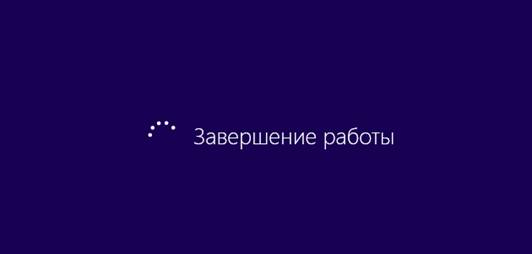
Имеется две основные причины, из-за которых компьютер может не выключаться после завершения работы. В большинстве случаев происходят сбои на программном уровне из-за конфликта между установленными приложениями и операционной системой.
Подобные проблемы могут проявляться из-за драйверов, если их установка проводится из общего пакета, к примеру, такого как Sam Driver. Связано это с тем, что не всегда пользователь компьютера скачивает актуальную версию сборника драйверов. Например, компьютер может не выключаться после завершения работы, если на Windows 10 установлены неоптимизированные драйвера с прошлых версий операционной системы.
Также проблема с отключением компьютера может проявить себя при установке нового оборудования, конфликтующего с операционной системой. Вместе с подключением периферии, на компьютер автоматически устанавливаются драйвера, которые могут не поддерживаться текущей версией операционной системы.
Ни в коем случае нельзя оставлять данную проблему без внимания, отключая компьютер при помощи зажатой кнопки включения. При экстренном выключении питания рискует в скором времени повредиться жесткий диск, что приведет к потере данных на компьютере.
Что делать если компьютер не выключается при завершении работы Windows
Подобную проблему можно решить самостоятельно, не обращаясь к специалистам. Некоторые из пользователей считают, что компьютер будет стабильно выключаться при завершении работы, если переустановить операционную систему. Это помогает далеко не всегда, если на компьютер устанавливается ровно та же самая версия операционной системы, а после инсталлируются драйвера и программы, при которых возникала конфликтная ситуация.
Проверьте журнал стабильности системы
В тех случаях, когда конфликт возникает между одной из установленных программ и операционной системой, верным решением будет проверить журнал стабильности, чтобы узнать конкретную причину проблемы. В операционной системе Windows предусмотрено специальное приложение «Монитор стабильности системы», которое позволяет посмотреть на конфликтующие между собой программы и службы Windows. Чтобы запустить данное приложение пропишите команду perfmon /rel в поиске на Windows 10 (Windows 8) или в командной строке, запущенной от имени администратора.
После того как команда написана, жмите Enter, что приведет к запуску приложения «Монитор стабильности системы». Оно позволяет с удобством посмотреть, какие на компьютере имеются сбои в работе приложений, ошибки Windows и другие неисправности.
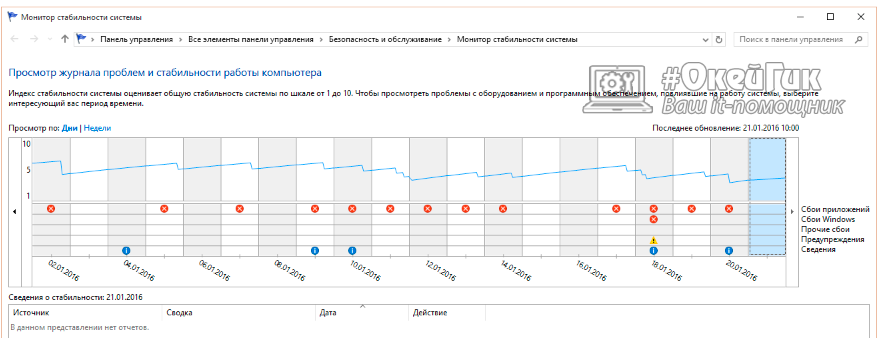
Определив через «Монитор стабильности системы» причину, из-за которой компьютер не выключается при завершении работы Windows, ее можно исправить. Чаще всего для решения конфликта необходимо удалить одно из приложений или отключить службу Windows.
Провести настройки электропитания USB-портов
Способ, описанный ниже, чаще помогает, если не выключается ноутбук после завершения работы. Он предусматривает настройку режима управления питанием компьютера. Чтобы устранить проблему с нежеланием ноутбука отключаться после завершения работы, зайдите в «Диспетчер устройств». Для этого нажмите на клавиатуре сочетание клавиш Windows+R. Далее пропишите в открывшейся строке команду devmgmt.msc и нажмите Enter.
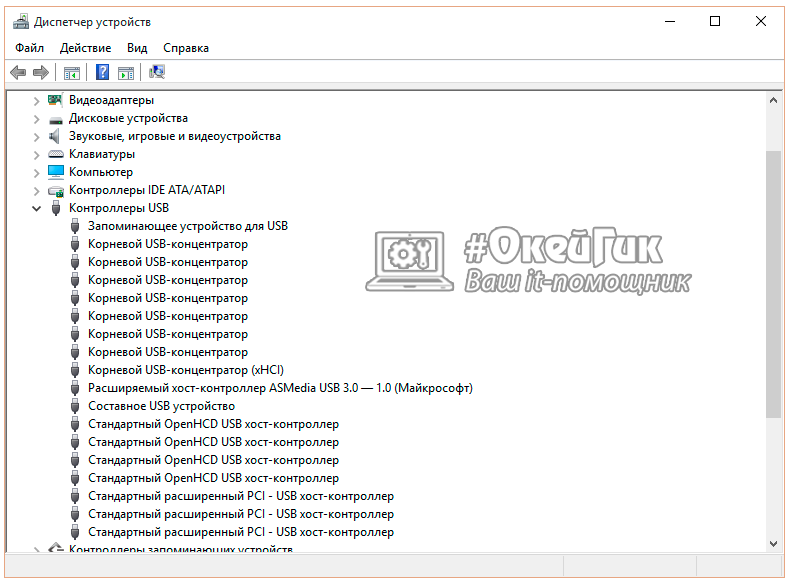
Откроется вкладка «Диспетчер устройств», в которой необходимо раскрыть меню «Контроллеры USB». Теперь потребуется для каждого из пунктов, которые имеют название «Корневой USB концентратор» или «Generic USB Hub» проделать следующие действия:
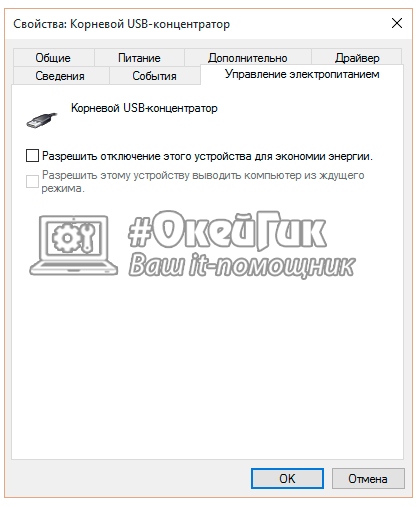
- Нажать на него правой кнопкой и выбрать пункт «Свойства»;
- Перейти во вкладку «Управление питанием»;
- Убрать галочку с пункта «Разрешить отключение этого устройства для экономии энергии».
После этого закройте «Диспетчер устройств» и вновь попробуйте выключить компьютер или ноутбук.
Что делать если компьютер долго выключается
Если компьютер после завершения работы долго выключается, необходимо изменить настройки реестра, которые отвечают за время ожидания при закрытии программ. Самым удобным способом сделать это является создание исполняющего файла. Для этого напишите в поиске notepad, после чего нажмите на найденный результат правой кнопкой мыши и выберите пункт «Запуск от имени администратора».
Далее необходимо скопировать в открывшийся блокнот следующий код:
Windows Registry Editor Version 5.00 [HKEY_CURRENT_USERControl PanelDesktop] «AutoEndTasks»=»1″ [HKEY_LOCAL_MACHINESYSTEMCurrentControlSetControl] «WaitToKillServiceTimeout»=»5000″ [HKEY_CURRENT_USERControl PanelDesktop] «HungAppTimeout»=»5000″ «WaitToKillAppTimeout»=»5000″
Когда код скопирован, сохраните файл блокнота в любое удобное место в разрешении .reg (или поменять расширение можно уже после сохранения). Когда файл сохранен в требуемом расширении, нажмите на него дважды левой кнопкой мыши и подтвердите намерение внести изменения в реестр.
После этого все зависшие программы на момент завершения работы Windows будут выключаться автоматически, а для остальных служб и приложений время ожидания на закрытие сведется к 5 секундам.
Источник: okeygeek.ru